台联猫的设置
- 格式:docx
- 大小:14.50 KB
- 文档页数:2
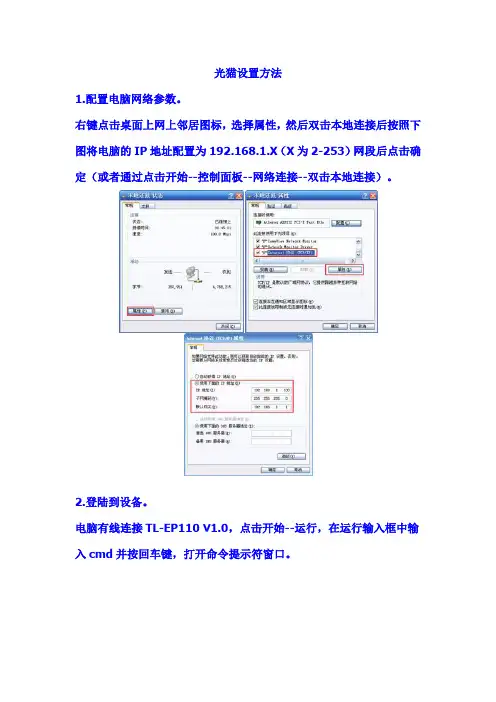
光猫设置方法1.配置电脑网络参数。
右键点击桌面上网上邻居图标,选择属性,然后双击本地连接后按照下图将电脑的IP地址配置为192.168.1.X(X为2-253)网段后点击确定(或者通过点击开始--控制面板--网络连接--双击本地连接)。
2.登陆到设备。
电脑有线连接TL-EP110 V1.0,点击开始--运行,在运行输入框中输入cmd并按回车键,打开命令提示符窗口。
在命令提示符对话框中输入telnet 192.168.1.1并按回车键。
然后输入用户名回车,输入密码再回车。
(默认均为小写admin)。
注意:以telnet的方式进入命令行输入状态后,如果输入指令有误,即使有修改,也无法生效,所以要确保输入指令时不可以出现错误和修改,必须一次性正确无误的输完整个命令。
3.设定认证参数。
登录后,光标会变到ONU#后,然后输入命令auth loid 认证ID后回车即可。
如果运营商除了认证ID外还同时提供了一个密码需要输入设备认证,此时命令为auth loid 认证ID password 密码。
注意:空格以及确保输入指令时不可以出现错误和修改,要一次性一遍正确的输入完成,不可以使用键盘删除键修改,否则无法生效只能重新输入,正确输入后并按下回车键,光标会跳到下一行ONU#前。
4.保存配置。
输入system并按回车键进入系统配置模式,此时光标会变到ONU(SYS)#后面。
接着输入save configuration命令并按回车保存配置即可。
接下来观察TL-EP110 V1.0的PON灯是否变为常亮。
如果常亮,就可以在电脑上点击宽带连接拨号或者设置动、静态IP来上网了。
(电脑上具体采用那种网络接入方式请咨询运营商)TL-EP110其他设置命令的使用,请下载TL-EP110命令行手册参考。
PON产品常见问题1. 问:你们公司是否有光猫产品?答:目前我司已有多款针对运营商光纤接入的PON产品,EPON有TL-EP110、TL-EP140,GPON有TL-GP110(EPON和GPON是无源光纤接入PON技术的两种主流技术,其采用标准及数据格式不一样,因此不可以相互兼容使用,请用户先确认运营商的光纤线路类型)。
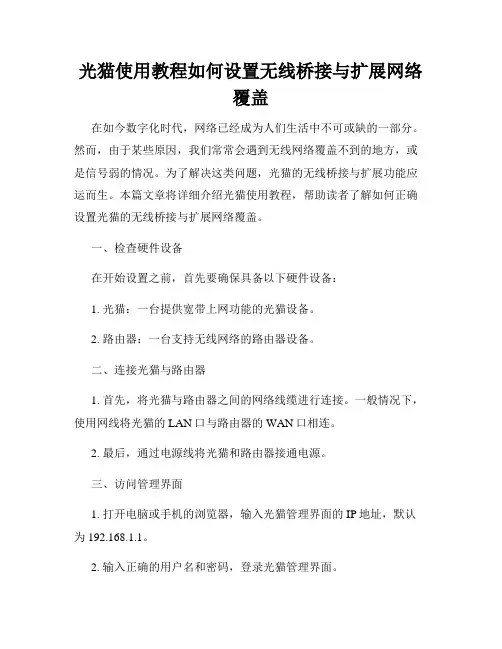
光猫使用教程如何设置无线桥接与扩展网络覆盖在如今数字化时代,网络已经成为人们生活中不可或缺的一部分。
然而,由于某些原因,我们常常会遇到无线网络覆盖不到的地方,或是信号弱的情况。
为了解决这类问题,光猫的无线桥接与扩展功能应运而生。
本篇文章将详细介绍光猫使用教程,帮助读者了解如何正确设置光猫的无线桥接与扩展网络覆盖。
一、检查硬件设备在开始设置之前,首先要确保具备以下硬件设备:1. 光猫:一台提供宽带上网功能的光猫设备。
2. 路由器:一台支持无线网络的路由器设备。
二、连接光猫与路由器1. 首先,将光猫与路由器之间的网络线缆进行连接。
一般情况下,使用网线将光猫的LAN口与路由器的WAN口相连。
2. 最后,通过电源线将光猫和路由器接通电源。
三、访问管理界面1. 打开电脑或手机的浏览器,输入光猫管理界面的IP地址,默认为192.168.1.1。
2. 输入正确的用户名和密码,登录光猫管理界面。
四、设置无线桥接1. 在光猫管理界面中,找到无线设置选项,并点击进入无线设置界面。
2. 找到桥接或中继模式,并选择开启无线桥接功能。
3. 设置无线桥接名称(SSID),一般使用与原无线网络相同的名称,确保设备能够正确连接。
4. 设置桥接安全类型和密码,确保无线桥接连接的安全性。
5. 点击保存并应用设置,等待光猫重启。
五、扩展网络覆盖1. 打开手机或电脑的无线网络设置,并搜索可用的无线网络。
2. 在可用网络列表中,找到并连接到设置好的无线桥接网络。
3. 连接成功后,检查网络连接状态,确保无线桥接设置生效。
4. 如果需要进一步扩展网络覆盖,可以使用无线信号放大器或安装另一台路由器进行中继扩展。
六、常见问题与解决方法1. 无线桥接连接不稳定:可以尝试将无线桥接设备靠近光猫和路由器,或者重新设置无线桥接。
2. 无线网络信号弱:可以尝试调整无线桥接设备的位置,避免遮挡物或干扰源。
3. 光猫管理界面无法登录:检查IP地址、用户名和密码是否输入正确,如有需要可以进行重置。
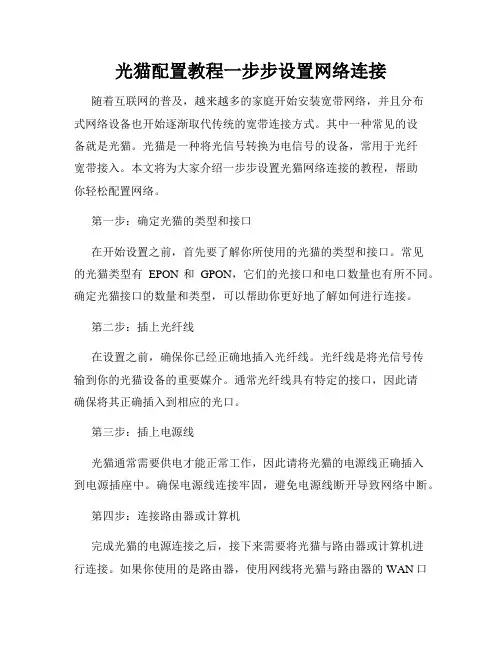
光猫配置教程一步步设置网络连接随着互联网的普及,越来越多的家庭开始安装宽带网络,并且分布式网络设备也开始逐渐取代传统的宽带连接方式。
其中一种常见的设备就是光猫。
光猫是一种将光信号转换为电信号的设备,常用于光纤宽带接入。
本文将为大家介绍一步步设置光猫网络连接的教程,帮助你轻松配置网络。
第一步:确定光猫的类型和接口在开始设置之前,首先要了解你所使用的光猫的类型和接口。
常见的光猫类型有EPON和GPON,它们的光接口和电口数量也有所不同。
确定光猫接口的数量和类型,可以帮助你更好地了解如何进行连接。
第二步:插上光纤线在设置之前,确保你已经正确地插入光纤线。
光纤线是将光信号传输到你的光猫设备的重要媒介。
通常光纤线具有特定的接口,因此请确保将其正确插入到相应的光口。
第三步:插上电源线光猫通常需要供电才能正常工作,因此请将光猫的电源线正确插入到电源插座中。
确保电源线连接牢固,避免电源线断开导致网络中断。
第四步:连接路由器或计算机完成光猫的电源连接之后,接下来需要将光猫与路由器或计算机进行连接。
如果你使用的是路由器,使用网线将光猫与路由器的WAN口相连;如果你使用的是计算机,可以直接使用网线将光猫与计算机相连。
确保连接稳固,避免松动导致网络问题。
第五步:配置网络参数连接完成后,你需要进行网络参数的配置。
一般情况下,光猫会自动获取网络参数,如果没有自动获取,则需要手动配置。
配置的参数包括IP地址、子网掩码、网关地址和DNS服务器等。
许多光猫设备都提供了图形化的配置界面,你可以通过打开浏览器输入默认的网关IP地址,进入设备的管理页面进行配置。
网关IP地址通常可以在光猫的说明书或者设备背面的标签上找到。
在进入管理界面后,按照界面的指引进行网络参数的配置。
一般来说,你只需要根据你的网络服务商提供的信息填写相应的参数即可。
第六步:保存配置并重启设备完成网络参数的配置后,记得保存配置并重启设备。
保存配置的方式通常是点击页面上的"保存"或者"应用"按钮,然后等待设备重启即可。
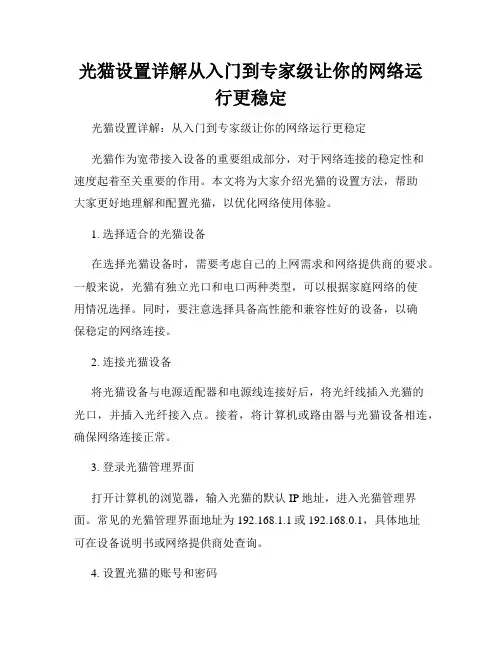
光猫设置详解从入门到专家级让你的网络运行更稳定光猫设置详解:从入门到专家级让你的网络运行更稳定光猫作为宽带接入设备的重要组成部分,对于网络连接的稳定性和速度起着至关重要的作用。
本文将为大家介绍光猫的设置方法,帮助大家更好地理解和配置光猫,以优化网络使用体验。
1. 选择适合的光猫设备在选择光猫设备时,需要考虑自己的上网需求和网络提供商的要求。
一般来说,光猫有独立光口和电口两种类型,可以根据家庭网络的使用情况选择。
同时,要注意选择具备高性能和兼容性好的设备,以确保稳定的网络连接。
2. 连接光猫设备将光猫设备与电源适配器和电源线连接好后,将光纤线插入光猫的光口,并插入光纤接入点。
接着,将计算机或路由器与光猫设备相连,确保网络连接正常。
3. 登录光猫管理界面打开计算机的浏览器,输入光猫的默认IP地址,进入光猫管理界面。
常见的光猫管理界面地址为192.168.1.1或192.168.0.1,具体地址可在设备说明书或网络提供商处查询。
4. 设置光猫的账号和密码在光猫管理界面登录后,首先要设置光猫的账号和密码。
这样可以防止他人未经授权访问光猫管理界面,保护网络的安全。
5. 配置光猫的基本网络参数在光猫管理界面中,需要配置光猫的基本网络参数,包括IP地址、子网掩码、网关地址等。
一般情况下,可以使用默认参数,也可以根据网络提供商的要求进行调整。
配置完成后,保存设置并重启光猫。
6. 设置无线网络若光猫支持无线功能,可以在光猫管理界面中设置无线网络。
首先选择开启无线功能,并设置无线网络的名称(SSID)和密码。
为了保障网络的安全性,建议使用强密码,并定期更换。
7. 配置端口映射根据自己的上网需求,可以在光猫管理界面中进行端口映射。
通过配置端口映射,可以实现对特定端口的转发,方便特定应用的使用,如远程桌面、P2P下载等。
8. 进阶设置对于网络专家级用户,还可以通过光猫管理界面进行更多的高级设置。
比如,配置DMZ主机、静态路由、防火墙等功能,以满足更复杂的网络需求。
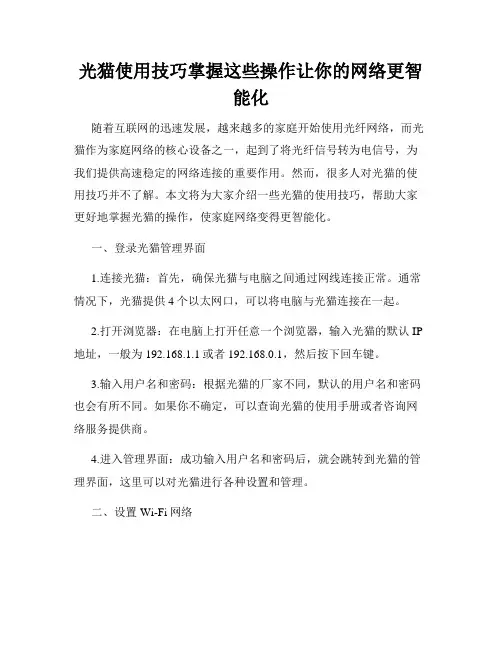
光猫使用技巧掌握这些操作让你的网络更智能化随着互联网的迅速发展,越来越多的家庭开始使用光纤网络,而光猫作为家庭网络的核心设备之一,起到了将光纤信号转为电信号,为我们提供高速稳定的网络连接的重要作用。
然而,很多人对光猫的使用技巧并不了解。
本文将为大家介绍一些光猫的使用技巧,帮助大家更好地掌握光猫的操作,使家庭网络变得更智能化。
一、登录光猫管理界面1.连接光猫:首先,确保光猫与电脑之间通过网线连接正常。
通常情况下,光猫提供4个以太网口,可以将电脑与光猫连接在一起。
2.打开浏览器:在电脑上打开任意一个浏览器,输入光猫的默认IP 地址,一般为192.168.1.1或者192.168.0.1,然后按下回车键。
3.输入用户名和密码:根据光猫的厂家不同,默认的用户名和密码也会有所不同。
如果你不确定,可以查询光猫的使用手册或者咨询网络服务提供商。
4.进入管理界面:成功输入用户名和密码后,就会跳转到光猫的管理界面,这里可以对光猫进行各种设置和管理。
二、设置Wi-Fi网络1.修改Wi-Fi名称和密码:在光猫的管理界面中,找到Wi-Fi设置选项,可以修改无线网络的名称和密码。
合理设置Wi-Fi名称和密码不仅能够提高网络的安全性,还有助于识别自己的网络。
2.设置Wi-Fi的覆盖范围:一般情况下,光猫的Wi-Fi信号覆盖范围是有限的。
如果发现在某些区域信号不稳定或者无法覆盖到,可以考虑购买一个Wi-Fi信号扩展器,将信号扩大到更广阔的范围。
三、设置网络访问控制1.限制设备访问:在光猫的管理界面中,可以通过设置MAC过滤或者IP过滤来限制某些设备的访问。
这个功能可以帮助我们有效地控制家庭网络的安全,防止未经授权的设备接入。
2.设置家长控制:如果家庭中有孩子,可以通过光猫的家长控制功能,设置网络的使用时间和访问限制,帮助孩子合理使用网络,避免沉迷于网络。
四、设置端口转发和DMZ主机1.端口转发:在某些情况下,我们可能需要将某个端口的请求转发到内部网络中的特定设备上。
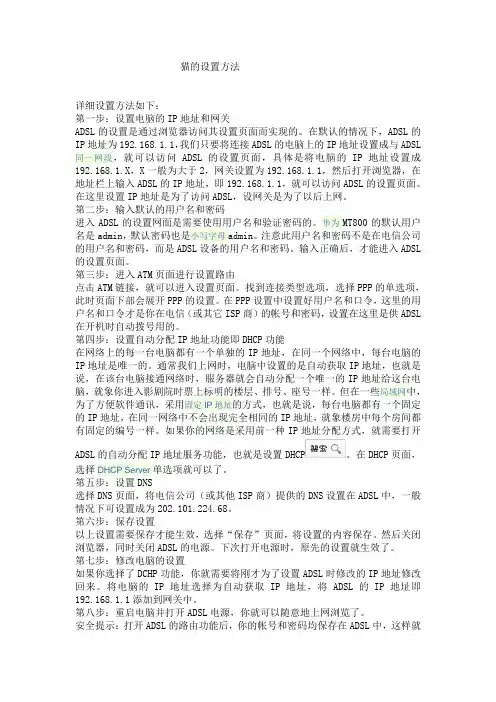
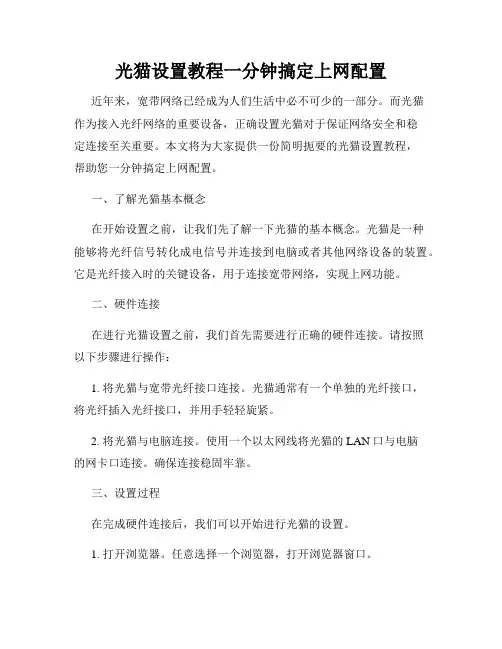
光猫设置教程一分钟搞定上网配置近年来,宽带网络已经成为人们生活中必不可少的一部分。
而光猫作为接入光纤网络的重要设备,正确设置光猫对于保证网络安全和稳定连接至关重要。
本文将为大家提供一份简明扼要的光猫设置教程,帮助您一分钟搞定上网配置。
一、了解光猫基本概念在开始设置之前,让我们先了解一下光猫的基本概念。
光猫是一种能够将光纤信号转化成电信号并连接到电脑或者其他网络设备的装置。
它是光纤接入时的关键设备,用于连接宽带网络,实现上网功能。
二、硬件连接在进行光猫设置之前,我们首先需要进行正确的硬件连接。
请按照以下步骤进行操作:1. 将光猫与宽带光纤接口连接。
光猫通常有一个单独的光纤接口,将光纤插入光纤接口,并用手轻轻旋紧。
2. 将光猫与电脑连接。
使用一个以太网线将光猫的LAN口与电脑的网卡口连接。
确保连接稳固牢靠。
三、设置过程在完成硬件连接后,我们可以开始进行光猫的设置。
1. 打开浏览器。
任意选择一个浏览器,打开浏览器窗口。
2. 输入光猫的默认IP地址。
通常情况下,光猫的默认IP地址为192.168.1.1或者192.168.0.1,具体地址可能会因不同的光猫型号而有所差异。
3. 输入用户名和密码。
根据光猫的型号和提供商,输入正确的用户名和密码。
常见的用户名为admin,密码为admin或者password。
4. 进行上网配置。
在成功登录光猫后,您可以看到一个类似的界面,找到“上网设置”或者“基本设置”选项。
在这里,您需要选择适合您的宽带接入方式,例如PPPoE、DHCP等。
根据您的宽带提供商提供的信息进行正确的配置。
5. 设置WIFI密码(可选)。
如果您需要设置光猫的WIFI功能并且保护网络安全,您可以在WIFI设置界面设置一个强密码,确保只有授权人员才能连接您的网络。
6. 点击保存设置。
在进行了上述步骤后,请务必点击“保存设置”按钮,将您的配置保存。
四、检查上网连接完成光猫的设置后,我们可以进行上网连接的检查,确保一切都设置正确。
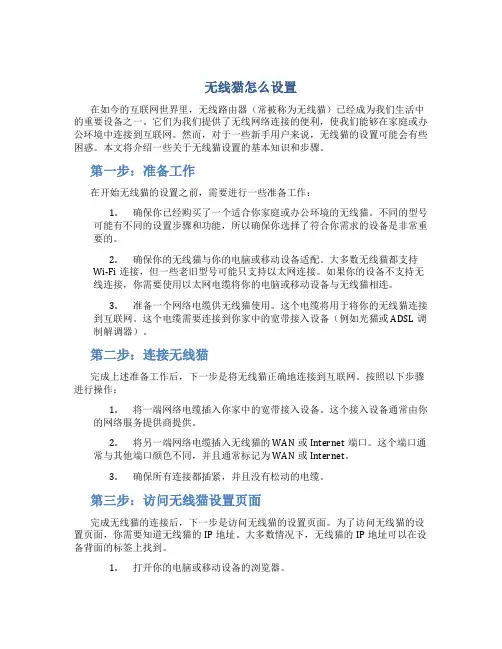
无线猫怎么设置在如今的互联网世界里,无线路由器(常被称为无线猫)已经成为我们生活中的重要设备之一。
它们为我们提供了无线网络连接的便利,使我们能够在家庭或办公环境中连接到互联网。
然而,对于一些新手用户来说,无线猫的设置可能会有些困惑。
本文将介绍一些关于无线猫设置的基本知识和步骤。
第一步:准备工作在开始无线猫的设置之前,需要进行一些准备工作:1.确保你已经购买了一个适合你家庭或办公环境的无线猫。
不同的型号可能有不同的设置步骤和功能,所以确保你选择了符合你需求的设备是非常重要的。
2.确保你的无线猫与你的电脑或移动设备适配。
大多数无线猫都支持Wi-Fi连接,但一些老旧型号可能只支持以太网连接。
如果你的设备不支持无线连接,你需要使用以太网电缆将你的电脑或移动设备与无线猫相连。
3.准备一个网络电缆供无线猫使用。
这个电缆将用于将你的无线猫连接到互联网。
这个电缆需要连接到你家中的宽带接入设备(例如光猫或ADSL调制解调器)。
第二步:连接无线猫完成上述准备工作后,下一步是将无线猫正确地连接到互联网。
按照以下步骤进行操作:1.将一端网络电缆插入你家中的宽带接入设备。
这个接入设备通常由你的网络服务提供商提供。
2.将另一端网络电缆插入无线猫的WAN或Internet端口。
这个端口通常与其他端口颜色不同,并且通常标记为WAN或Internet。
3.确保所有连接都插紧,并且没有松动的电缆。
第三步:访问无线猫设置页面完成无线猫的连接后,下一步是访问无线猫的设置页面。
为了访问无线猫的设置页面,你需要知道无线猫的IP地址。
大多数情况下,无线猫的IP地址可以在设备背面的标签上找到。
1.打开你的电脑或移动设备的浏览器。
2.在浏览器的地址栏中输入无线猫的IP地址,并按下回车键。
3.应该显示出无线猫的设置页面。
如果没有显示出来,请确保你输入的IP地址是正确的,并且你的设备已经与无线猫连接。
第四步:配置无线猫在进入无线猫的设置页面后,你将能够进行各种配置选项。
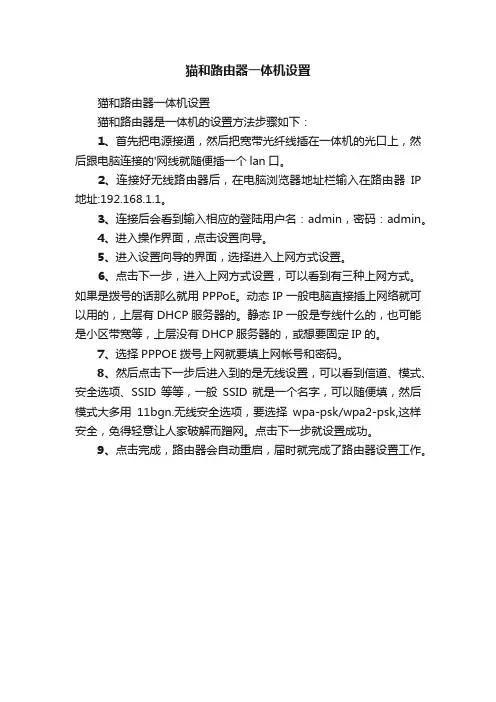
猫和路由器一体机设置
猫和路由器一体机设置
猫和路由器是一体机的设置方法步骤如下:
1、首先把电源接通,然后把宽带光纤线插在一体机的光口上,然后跟电脑连接的'网线就随便插一个lan口。
2、连接好无线路由器后,在电脑浏览器地址栏输入在路由器IP 地址:192.168.1.1。
3、连接后会看到输入相应的登陆用户名:admin,密码:admin。
4、进入操作界面,点击设置向导。
5、进入设置向导的界面,选择进入上网方式设置。
6、点击下一步,进入上网方式设置,可以看到有三种上网方式。
如果是拨号的话那么就用PPPoE。
动态IP一般电脑直接插上网络就可以用的,上层有DHCP服务器的。
静态IP一般是专线什么的,也可能是小区带宽等,上层没有DHCP服务器的,或想要固定IP的。
7、选择PPPOE拨号上网就要填上网帐号和密码。
8、然后点击下一步后进入到的是无线设置,可以看到信道、模式、安全选项、SSID等等,一般SSID就是一个名字,可以随便填,然后模式大多用11bgn.无线安全选项,要选择wpa-psk/wpa2-psk,这样安全,免得轻意让人家破解而蹭网。
点击下一步就设置成功。
9、点击完成,路由器会自动重启,届时就完成了路由器设置工作。
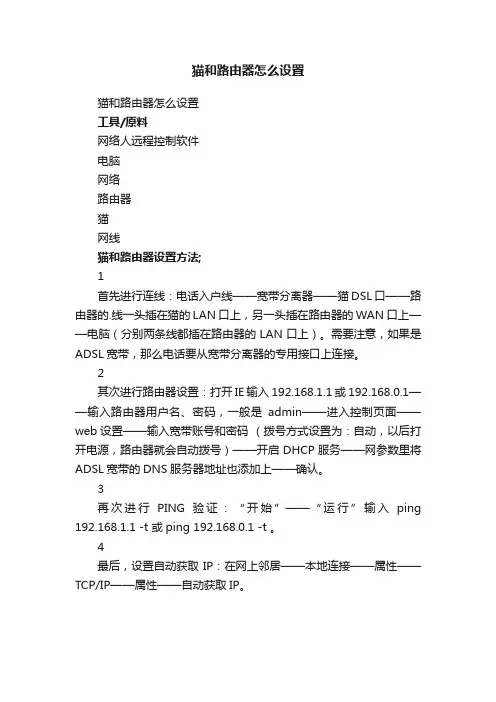
猫和路由器怎么设置
猫和路由器怎么设置
工具/原料
网络人远程控制软件
电脑
网络
路由器
猫
网线
猫和路由器设置方法;
1
首先进行连线:电话入户线——宽带分离器——猫DSL口——路由器的.线一头插在猫的LAN口上,另一头插在路由器的WAN口上——电脑(分别两条线都插在路由器的LAN口上)。
需要注意,如果是ADSL宽带,那么电话要从宽带分离器的专用接口上连接。
2
其次进行路由器设置:打开IE输入192.168.1.1或192.168.0.1——输入路由器用户名、密码,一般是admin——进入控制页面——web设置——输入宽带账号和密码(拨号方式设置为:自动,以后打开电源,路由器就会自动拨号)——开启DHCP服务——网参数里将ADSL宽带的DNS服务器地址也添加上——确认。
3
再次进行PING验证:“开始”——“运行”输入ping 192.168.1.1 -t 或ping 192.168.0.1 -t 。
4
最后,设置自动获取IP:在网上邻居——本地连接——属性——TCP/IP——属性——自动获取IP。
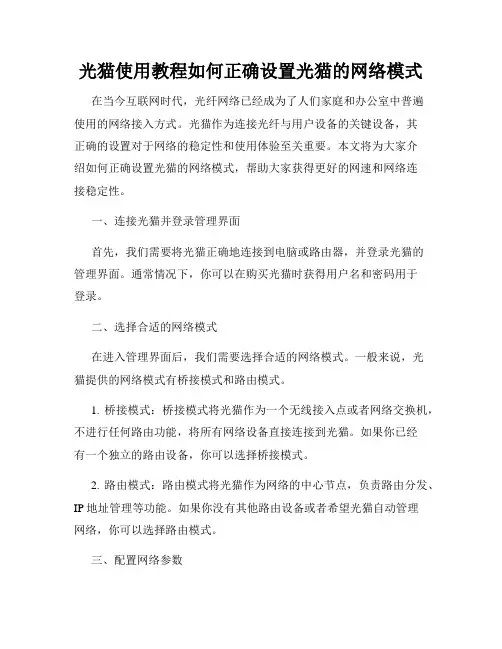
光猫使用教程如何正确设置光猫的网络模式在当今互联网时代,光纤网络已经成为了人们家庭和办公室中普遍使用的网络接入方式。
光猫作为连接光纤与用户设备的关键设备,其正确的设置对于网络的稳定性和使用体验至关重要。
本文将为大家介绍如何正确设置光猫的网络模式,帮助大家获得更好的网速和网络连接稳定性。
一、连接光猫并登录管理界面首先,我们需要将光猫正确地连接到电脑或路由器,并登录光猫的管理界面。
通常情况下,你可以在购买光猫时获得用户名和密码用于登录。
二、选择合适的网络模式在进入管理界面后,我们需要选择合适的网络模式。
一般来说,光猫提供的网络模式有桥接模式和路由模式。
1. 桥接模式:桥接模式将光猫作为一个无线接入点或者网络交换机,不进行任何路由功能,将所有网络设备直接连接到光猫。
如果你已经有一个独立的路由设备,你可以选择桥接模式。
2. 路由模式:路由模式将光猫作为网络的中心节点,负责路由分发、IP地址管理等功能。
如果你没有其他路由设备或者希望光猫自动管理网络,你可以选择路由模式。
三、配置网络参数根据所选的网络模式,我们需要配置相应的网络参数。
1. 桥接模式配置:- 在桥接模式下,你需要保持光猫的默认设置,不需要进行额外的网络参数配置。
只需将其他设备连接到光猫的LAN端口上即可。
2. 路由模式配置:- 首先,我们需要将光猫的WAN口连接到外部网络,例如ADSL、光纤等。
- 其次,我们需要配置光猫的局域网(LAN)参数,包括IP地址分配、DHCP设置等。
通常情况下,光猫会默认分配一组IP地址给局域网上的设备。
- 最后,你可以根据自己的需求设置无线网络(Wi-Fi)的名称和密码,以便其他设备可以无线连接到光猫。
四、保存设置并重启光猫完成网络参数的配置后,记得保存设置并重启光猫,以使更改生效。
需要注意的是,不同的光猫品牌和型号会有一些细微的差别,但大体上设置流程是相似的。
如果你不确定具体的设置步骤,你可以参考光猫的用户手册或者咨询相关技术支持。
光猫设置技巧分享提升WiFi信号强度光猫设置技巧分享:提升WiFi信号强度光猫(Optical Network Terminal,ONT)是一种网络设备,用于将光纤信号转换为电信号,为家庭和企业提供高速宽带接入服务。
在光猫的设置过程中,合理的配置可以提高WiFi信号的强度和稳定性,从而提升上网体验。
本文将分享一些光猫设置的技巧,以帮助您优化WiFi信号。
一、位置选择与摆放技巧1. 远离干扰源:选择在光猫周围避免干扰源,如电子设备、家电设备等。
这些器件会产生电磁干扰,对WiFi信号质量造成影响。
2. 高位置摆放:将光猫放置在家庭中心位置或离WiFi使用者较近的地方,以确保信号传输距离最短。
避免将光猫放置在地下室、角落或封闭的空间中。
3. 距离障碍物:将光猫与障碍物保持一定距离,如墙壁、家具等,以减少信号的衰减。
避免堆放物品或遮挡光猫天线。
二、频段选择与信道设置1. 选择合适的WiFi频段:现在的光猫一般支持2.4GHz和5GHz两个频段,选择适合的频段可以提高WiFi信号强度。
2.4GHz频段兼容性较好,但信号受干扰较多;5GHz频段速度较快,但覆盖范围稍差。
2. 避免频道冲突:在接入设置中,选择一个信道,避免与周围的WiFi网络频道产生冲突。
信号干扰会导致WiFi速度下降和不稳定。
三、安全设置与密码设置1. 修改WiFi密码:在光猫设置中,将初始的WiFi密码修改为强密码,以提高网络安全性和防止他人非法连接。
2. 启用加密模式:选择合适的加密模式(如WPA2-PSK),确保WiFi信号在传输过程中得到保护,防止无线信号被窃取或篡改。
四、信号增强与扩展技巧1. 使用扩展设备:通过安装WiFi信号放大器、中继器或WiFi信号增强器等设备,将WiFi信号延展到较远的区域,提高覆盖范围。
2. 考虑信号穿透性:使用墙壁或其他物体相对较少的材质,如玻璃,可以提高WiFi信号穿透力,增强信号接收效果。
五、定期维护与升级1. 定期检查光猫与WiFi设备的固件更新,及时升级以提升性能和修复潜在的漏洞。
光猫设置教程轻松实现网络连接随着科技的发展,互联网已经成为了人们生活中不可或缺的一部分。
而要实现网络连接,光猫的设置是至关重要的一环。
在本教程中,我们将为您详细介绍如何轻松地进行光猫的设置,以实现快速和稳定的网络连接。
一、准备工作在开始设置光猫之前,确保您已经完成以下准备工作:1. 确认您已经购买了合适的光猫设备,并保证其符合您的网络需求;2. 确认您已经获得了光猫的用户名和密码,这些信息通常由网络服务提供商提供;3. 确认您已经准备好了一根合适的网线。
二、连接光猫1. 将网线的一端插入光猫设备的网口,通常网口的标识为“LAN”或“Internet”;2. 将网线的另一端插入您的电脑或路由器的网口,具体根据您的网络拓扑结构来决定。
三、设置光猫1. 打开您的浏览器,输入光猫的IP地址。
一般情况下,光猫的IP地址为“192.168.1.1”或者“192.168.0.1”,具体可咨询您的网络服务提供商;2. 输入光猫的用户名和密码,点击“登录”或者“确认”按钮进行登录;3. 在登录成功后,您将看到光猫的管理界面;4. 根据您的网络服务商的要求,点击“设置”或者“网络设置”菜单,并按照指示进行设置。
这些设置通常包括网络连接类型(如ADSL、光纤等)、拨号方式(PPPoE、静态IP等)以及相关的网络参数;5. 确认并保存设置后,光猫会自动重启。
四、测试网络连接1. 在完成光猫设置后,您可以尝试打开浏览器,输入一个网址来测试网络连接。
如果成功打开网页,则表示网络连接已经建立成功;2. 如果无法打开网页,您可以尝试重新启动光猫和电脑,并检查连接线路是否正确连接;3. 如果问题仍然存在,您可以联系您的网络服务提供商进行进一步的技术支持。
五、其他注意事项1. 在设置过程中,如果您碰到了错误提示或者操作不当而导致问题的情况,可以尝试重新恢复出厂设置,然后重新进行设置;2. 在设置过程中,一定要确保您输入的参数和设置是正确的,否则可能导致网络连接失败;3. 如果您对光猫的设置不熟悉或者遇到了问题,建议您咨询专业人士或者联系您的网络服务提供商进行帮助。
光猫使用教程如何设置家庭网络的IP地址分配光猫是现代家庭网络中不可或缺的设备之一,它作为光纤到家的用户终端,负责接收光信号并实现光转换,将光信号转换为电信号,然后通过网线将信号传输给路由器,进而实现上网功能。
在家庭网络中,光猫的IP地址设置是一个重要的环节,合理的IP地址分配能够帮助我们实现更高效稳定的上网体验。
本文将为大家介绍光猫使用教程,重点讲解如何设置家庭网络的IP地址分配。
一、连接光猫与路由器在进行IP地址分配的设置之前,我们首先需要将光猫与路由器进行正确连接。
一般来说,光猫和路由器之间通过网线连接,将光猫的LAN口与路由器的WAN口相连。
确保连接稳定后,方可进行下一步设置。
二、登录光猫管理界面1. 打开浏览器,输入光猫的默认管理地址。
根据不同品牌和型号的光猫,管理地址可能会有所不同。
通常情况下,管理地址为192.168.1.1或192.168.0.1,用户可以尝试这两个地址进行登录。
2. 在打开的页面中,输入正确的用户名和密码进行登录。
默认情况下,用户名和密码都是admin。
如果自己修改过登录密码,需要输入修改后的密码。
三、设置IP地址分配方式成功登录光猫管理界面后,我们需要进行IP地址分配的设置。
具体的步骤如下:1. 找到LAN口或者DHCP服务器选项。
根据具体的光猫型号不同,设置界面的布局可能会有所不同,但一般都会在某个菜单或选项中找到LAN口或DHCP服务器。
2. 确认IP地址分配方式为DHCP。
DHCP是动态主机配置协议的缩写,支持自动分配和管理网络中的IP地址。
在一般的家庭网络中,我们可以选择启用DHCP功能,由光猫自动分配IP地址给连接路由器的设备。
3. 设置IP地址池的范围。
在启用DHCP功能之后,需要设置一个IP地址池,以确定可以分配给设备的IP地址的范围。
根据家庭网络中连接设备的数量和需求,合理设置地址池的范围。
一般来说,地址池范围的起始地址是192.168.1.2,结束地址可以根据实际情况进行设置,比如192.168.1.200。
光猫使用教程如何正确设置网络连接在如今高度互联的时代,稳定且高速的网络连接变得至关重要。
而光猫作为网络接入设备的重要角色,给我们提供了更快速、更可靠的互联网连接方式。
然而,许多人可能对光猫的设置和使用并不了解。
本文将为您提供一份光猫使用教程,帮助您正确设置网络连接,让您能够充分利用光猫的功能。
一、连接光猫及相关设备1. 确保已正确连接光猫的电源线,并接通电源。
2. 将光纤线连接至光猫的光口。
3. 使用网线将光猫的LAN口与路由器或电脑连接。
如果您使用的是路由器,则再接通路由器的电源,并确保路由器与电脑之间也通过网线连接起来。
二、设置光猫1. 打开浏览器,输入默认的光猫管理地址(通常为192.168.1.1或192.168.0.1)并回车。
2. 输入您的光猫的管理员账号和密码,如果您没有修改过,默认的账号和密码通常为admin。
请注意,一定要修改默认的账号和密码,以保护您的网络安全。
3. 进入光猫的设置页面后,您可以根据自己的需要进行调整。
常见设置项目包括网络连接方式(如PPPoE、DHCP等)、无线网络SSID和密码、端口映射等。
根据您的网络服务商提供的信息,设置合适的连接方式,并根据需要设置无线网络。
4. 确认所有设置无误后,保存并应用设置。
三、测试连接1. 在设置完成后,重新启动光猫和路由器(如果有)。
等待设备重启完成后,重新打开浏览器。
2. 浏览器打开后,尝试访问一个网页,确保连接是正常的。
如果能够成功打开网页,恭喜您已经成功设置光猫并完成网络连接。
四、故障排除1. 如果您无法通过浏览器打开设置页面,请检查之前输入的光猫管理地址是否正确。
您可以查看光猫的用户手册或联系网络服务商获取正确的地址。
2. 如果连接正常但是无法访问互联网,请检查您设置的网络连接方式是否正确。
您可以尝试使用其他网络连接方式或联系网络服务商寻求帮助。
3. 如果连接断开或不稳定,请检查光猫和相关设备的电缆连接是否松动,以及电源是否稳定。
光猫使用教程如何设置静态IP地址与端口转发一、引言随着互联网的普及和网络需求的增加,越来越多的用户开始使用光猫进行宽带接入。
然而,对于一些高级用户或者需要特殊网络配置的用户来说,简单的拨号上网已经无法满足他们的需求。
本文将介绍如何在光猫中设置静态IP地址和端口转发,帮助用户更好地配置自己的网络。
二、设置静态IP地址1. 登录光猫管理界面要设置静态IP地址,首先需要登录到光猫的管理界面。
通常,在浏览器地址栏中输入默认网关的IP地址,例如192.168.1.1,即可进入光猫的管理界面。
2. 找到IP地址设置选项在光猫管理界面中,找到网络设置或者IP设置等选项,不同品牌的光猫可能会有略微差异。
3. 配置静态IP地址在IP地址设置页面中,选择手动配置IP地址,然后填写需要设置的静态IP地址、子网掩码、网关和DNS等信息。
根据用户的实际需求,输入相应的参数,并保存设置。
4. 重启光猫完成IP地址的配置后,需要重启光猫使新的配置生效。
在光猫的管理界面中找到重启或者应用等选项,点击确认重启。
稍等片刻,光猫将会重新启动并应用新的IP地址配置。
三、进行端口转发1. 确定需要转发的端口号和协议类型在进行端口转发之前,需要明确需要转发的端口号和对应的协议类型,例如TCP或UDP。
这通常是为了允许外部网络访问内部网络上的某些服务,比如Web服务器、FTP服务器等。
2. 登录光猫管理界面同样需要登录光猫的管理界面。
3. 找到端口转发设置选项在光猫管理界面中,找到端口转发设置或者NAT设置等选项,可能会有不同的术语,但功能是一致的。
4. 添加端口转发规则在端口转发设置页面中,点击添加新规则或类似的选项。
然后,根据实际需求,输入转发规则所需的参数,包括内部IP地址、内部端口号、外部端口号、协议类型等。
保存设置。
5. 测试端口转发完成端口转发设置后,可以使用外部网络连接到转发的端口,测试是否能够成功访问内部网络上的服务。
如果一切正常,则表示端口转发设置成功。
光猫设置技巧提高网络安全性近年来,随着互联网的普及和发展,网络攻击事件也日益频繁发生。
为了保护个人和机构的网络安全,光猫的设置变得尤为重要。
本文将探讨一些光猫设置技巧,帮助提高网络安全性。
1. 修改默认用户名和密码光猫是进入家庭或机构网络的主要入口,所以首先要做的就是修改默认的用户名和密码。
很多光猫厂商都会提供一个初始的用户名和密码,这些信息通常很容易猜到,容易被攻击者入侵。
修改为复杂的密码可以有效防止未经授权的访问。
2. 启用防火墙功能大多数光猫都内置了防火墙功能,可以有效阻止入侵者对网络的未授权访问。
确保光猫的防火墙功能处于启用状态,这有助于过滤恶意流量和保护网络免受攻击。
3. 更新固件版本光猫的固件版本是网络安全的第一道防线。
及时更新光猫的固件版本,可以修复已知的漏洞,提供更好的安全性。
定期检查光猫厂商的官方网站,以获取最新的固件更新。
4. 禁用远程管理功能远程管理功能允许用户通过互联网远程访问光猫的设置界面。
然而,这也会增加网络的潜在风险。
建议禁用远程管理功能,以防止未经授权的人员通过互联网访问光猫。
5. 设置强密码的Wi-Fi网络Wi-Fi网络是家庭和机构网络的核心组成部分,确保Wi-Fi密码的安全性至关重要。
选择一个符合安全标准的密码,使用至少8个字符,并包含字母、数字和特殊字符。
此外,定期更改Wi-Fi密码,可以增加网络的安全性。
6. 启用网络过滤和访问控制光猫通常具有网络过滤和访问控制的功能,可以限制特定设备或用户对网络资源的访问。
通过启用这些功能,您可以更好地控制网络的访问权限,并防止未经授权的设备接入网络。
7. 禁用广播名称(SSID)广播名称(SSID)是Wi-Fi网络的标识符。
通常, Wi-Fi网络的SSID默认为厂商的名称,这会增加网络的可识别性。
建议禁用SSID广播,这样其他用户将无法直接看到您的网络,并减少黑客的目标。
8. 开启加密通信加密通信是确保数据在传输过程中不会被窃取或篡改的重要机制。
台联猫的设置
2.1、正常通信状态下面板显示
在正常通信的状态下,台联猫的面板上应该显示内容如下:
2.2、台联猫的按键说明
“←”“→”: 浏览键,查看上一个或者查看下一个项目。
ENTER : 选择、确认、进入键。
相当于键盘的回车键。
EXIT : 回退键。
按该键返回上一级菜单。
2台对连的台联猫, 分别先加载配置文件组, 第3组和第4组
0)、初始界面 Enter \ (Local) Enter \ (PROFILE ) Enter \ (Load ) Enter \ #3 ( ANS ) , 另一台设#4 ( ORG )
设置步骤
1)、初始界面 Enter \ (Local) Enter \ (Protocol) Enter \ (Protocol
Type) Enter \ Reliant MNP/V42
2)、初始界面 Enter \ (Local) Enter \ (Config Modem) Enter \ (Speed) Enter \ V32 96T
3)、初始界面 Enter \ (Local) Enter \ (Config Modem) Enter \ (ORG/ANS Mode) Enter \ Answer Mode
4)、初始界面 Enter \ (Local) Enter \ (Line Setup) Enter \ (Line
Type) Enter \ 2W Leased Line
5)、初始界面 Enter \ (Local) Enter \ (Config DTE) Enter \ (DTE
Speed) Enter \ 9600 bps
6)、初始界面 Enter \ (Local) Enter \ (Config DTE) Enter \ (Flow Control) Enter \ RTS/CTS
7)、初始界面 Enter \ (Local) Enter \ (Config DTE) Enter \ (DCD Control) Enter \ Normal
8)、初始界面 Enter \ (Local) Enter \ (Config DTE) Enter \ (Data Format) Enter \ ASYNC ( 异步)
9)、初始界面 Enter \ (Local) Enter \ (Profile) Enter \ save
经过上面的设置,开关一下台联猫之后,台联猫就可以正常工作了。